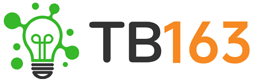135编辑器怎么添加公众号
自媒体交流 40
135编辑器怎么添加公众号
-
泡泡糖 评论
按照以下步骤进行:
1. 登录“135编辑器”官网,注册账号并登录。
2. 在“135编辑器”界面上方选择“微信公众号”,进行“微信公众号授权”,并在绑定成功后选择“去授权”。
3. 在左侧菜单栏中选择“微信公众号素材”,点击“添加文章”按钮。
4. 输入文章标题、正文内容等相关信息。
5. 点击“发布到公众号”按钮,在弹出的窗口中选择相应的公众号,并点击“确认授权并发布”。
6. 在微信公众号后台查看发布的文章,进行相应的修改和调整。
需要注意的是,公众号的图文消息素材管理页面已经升级为“图文消息编辑器”,而非“135编辑器”,因此公众号文章编辑时需要在图文消息编辑器中进行。获取到内容后,将其复制粘贴或保存重新打开即可使用。
2024-10-18 15:24:20 -
捕风画 评论
① 135编辑器主页点击个人中心的“授权公众号”
② 进入我的公众号后点击“微信授权新的公众号”
③ 使用公众平台绑定的管理员个人微信号扫二维码授权
做完这三步,授权工作基本完成了,可以在下面两个页面中,查看相关授权信息。
① 135编辑器个人中心的“我的公众号”中
② 微信公众平台添加功能插件的“授权管理”中
如果只有单方面有授权信息,那么胖友们一定要注意,取消授权,再按照流程重新授权一遍!
如果你授权成功了,那么你就可以使用135编辑器的同步功能了。无论在电脑上,还是手机APP上,同步到群发,根本不用打开微信后台。
① 图文排版完成后,点击保存文章,填好标题摘要封面等信息,勾选同步的公众号,点击保存文章即可。
② 点击左侧“我的文章”,选择多图文同步,调整多图文位置,完成同步。
2024-10-18 15:24:20